经验直达:
- wps中不同部门不同型号如何快速求和
- 表格怎么设置公式自动计算
- wps表格如何快速计算重复内容
一、wps中不同部门不同型号如何快速求和
可以使用sumifs函数对区域中满足多个条件的单元格求和 。
1.点击H2单元格,点击编辑栏左边的“插入函数”符号 。
2.弹出“插入函数”窗口后,在“查找函数”框里面输入:sumifs , 接着点击“确定” 。
3.弹出“函数参数”窗口后,在"求和区域"处输入:$D$2:$D$9 , 在“区域1"处输入:$B$2:$B$9,在“条件1"处输入:F2,在“区域2"处输入:$C$2:$C$9,在“条件2"处输入:G2,最后点击“确定”即可
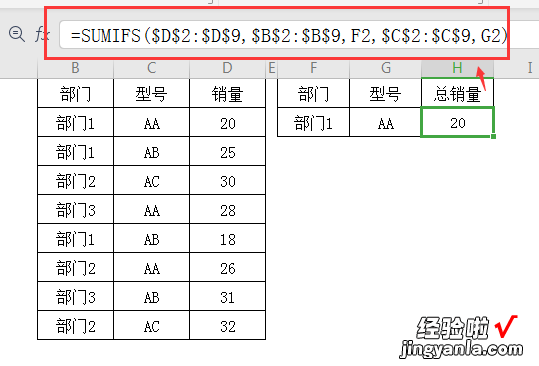
二、表格怎么设置公式自动计算
表格设置公式自动计算方法如下:
操作环境:Dell G3电脑,Windows7系统,WPS Office2019版本等 。
1、首先打开wps并点击新建,在新建界面找到表格,新建空白文档 , 当然也可以在这里打开你已有的表格 。
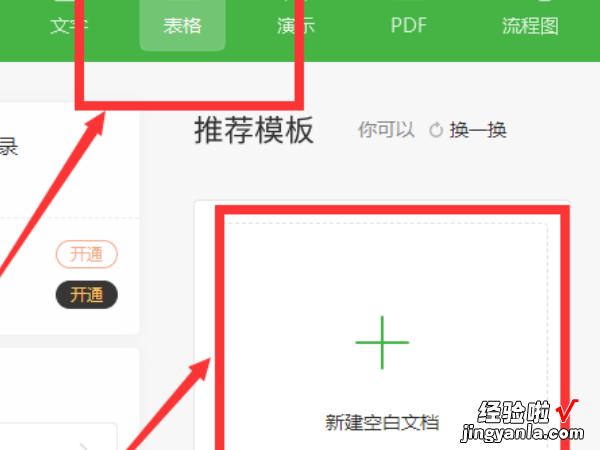
2、然后点击左上方的文件按钮 。
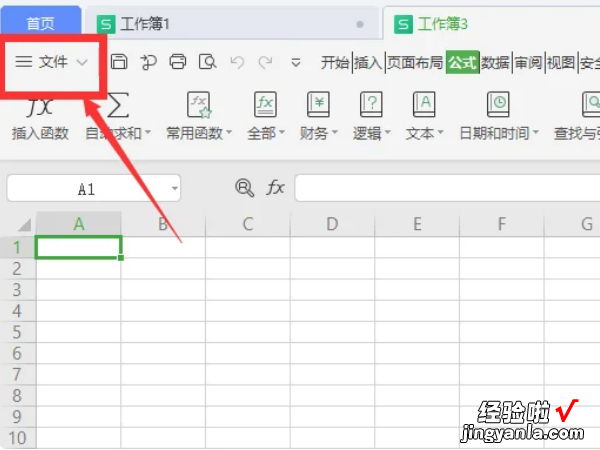
3、在工具中找到选项 。
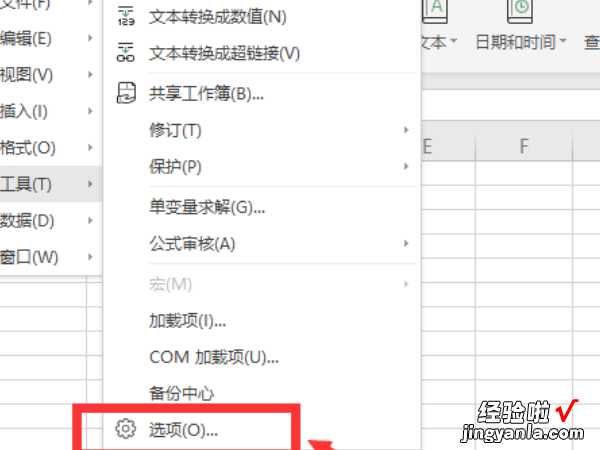
4、在选项中找到重新计算,并勾选自动重算 。
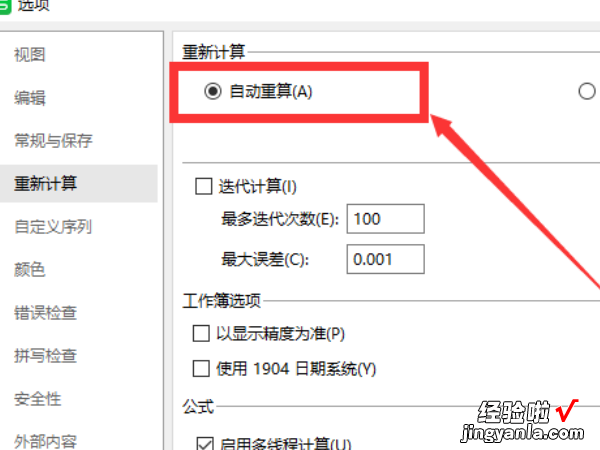
5、点击已有一个结果的单元格 。
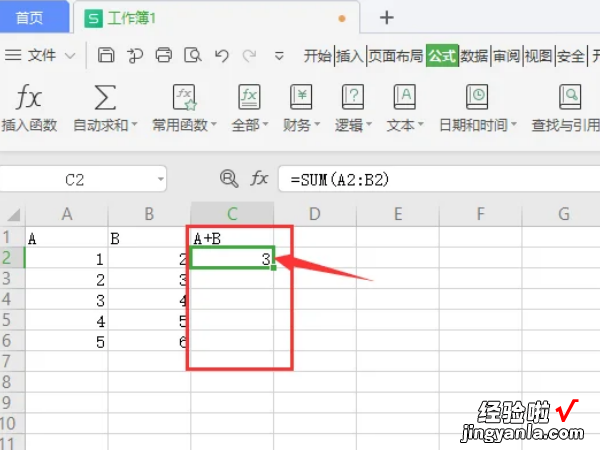
6、用鼠标点击单元格右下角一个实心的小加号,往下拉 , 则在同列中就会自动结算出与第一个结果值的单元格运算相同的结果 。
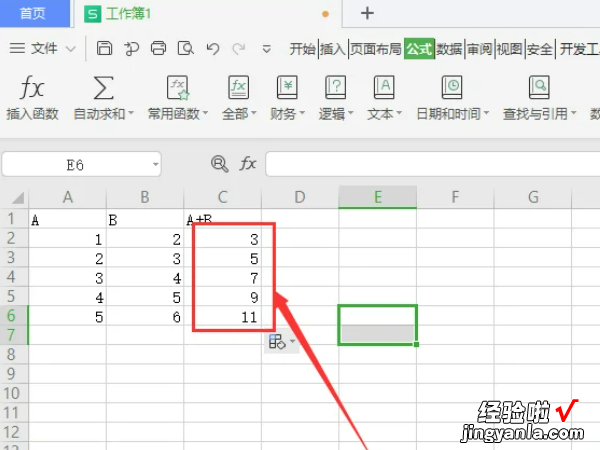
三、wps表格如何快速计算重复内容
wps函数公式大全及使用方法如下:
1、查找重复内容公式:=IF(COUNTIF(A:A,A2)>1,"重复","")
2、计算合同到期公式:=EDATE(A4,3)
3、条件求和:计算销售一部的销售总额:=SUMIF(B:B,"销售一部",C:C)
4、多条件求和:计算销售一部1000以上的销售额:=SUMIFS(C:C,B:B,"销售一部",C:C,">1000")
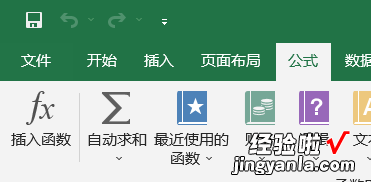
5、指定条件的最小值:{=MIN(IF(B2:B10="销售一部",C2:C10))}
6、指定条件的最大值:{=MAX(IF(B2:B10="销售一部",C2:C10))}
7、指定条件的平均值:=AVERAGEIF(B2:B10,"销售一部",C2:C10)
【表格怎么设置公式自动计算 wps中不同部门不同型号如何快速求和】8、多条件计数:=COUNTIFS(B2:B10,"销售一部",C2:C10,">950")
